如何在 Power BI 中使用左反連線和右反連接合並表?
介紹
Power Query 編輯器中嵌入了許多內建選項,例如內部聯接、完全聯接、左外部聯接等,用於合併和追加表。在本文中,我們將討論 Power BI 中的左反連線和右反連線。左反連線用於合併表,其中兩個表之間的公共列將被選中,並且將檢索第一個表中的不匹配記錄及其在第二列中的對應資料。右反連線從第二個表中提取記錄及其在第一個表中的關聯欄位值,並排除發現匹配的那些記錄。
Power BI 中的左反連線和右反連線
步驟 1
您必須在 Power BI 中建立兩個名為 employee.xls 和 emp_dept.xls 的表。這些表的結構如下所示 -


步驟 2
開啟“Power BI Desktop”,然後移動到“主頁”選項卡並選擇“獲取資料”選項以載入Excel 工作簿,如下面的突出顯示影像所示 -

步驟 3
從系統指定位置選擇員工工作簿,然後單擊“開啟”按鈕。
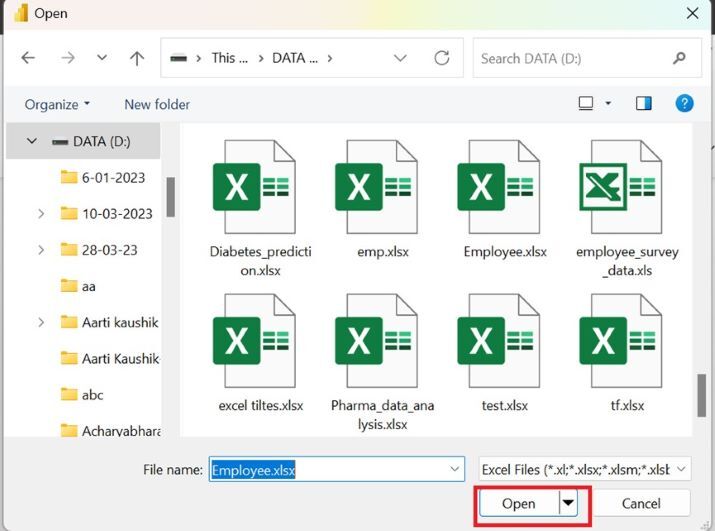
步驟 4
將開啟“導航器”對話方塊。“員工”工作簿僅包含一個工作表“Sheet1”。此外,選中“Sheet1”複選框,然後單擊“載入”按鈕,如下所示 -

對第二個表emp_dept.xls執行相同的步驟,以將第二個表載入到 Power BI 中。
步驟 5
如果使用者單擊“資料”部分下的Sheet1,則將顯示員工表的預覽,如下面的影像所示 -

步驟 6
切換到“主頁”選項卡,然後單擊“轉換資料”磁貼,然後選擇“轉換資料”選項,如下所示 -
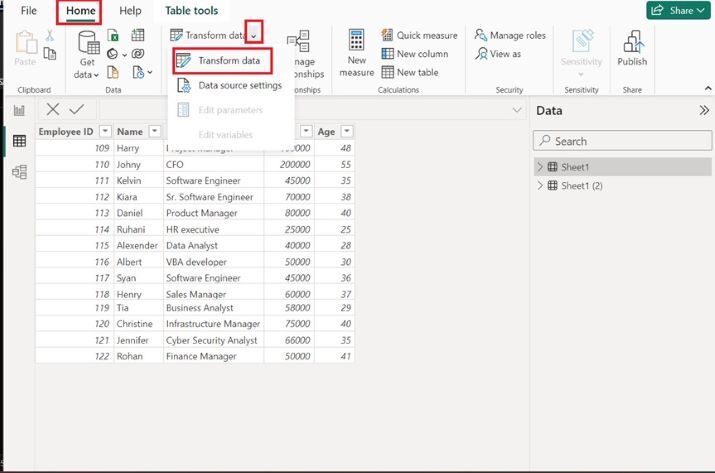
步驟 7
單擊“合併”磁貼,然後展開“合併查詢”磁貼,並選擇“合併查詢”選項,如下面的影像所示 -

步驟 8
您可以從下拉選單中選擇Sheet1(2)表,如下面的影像突出顯示所示 -

步驟 9
從Sheet1和Sheet1(2)表中選擇“員工 ID”列,從下拉選單中選擇“左反(僅第一個中的行)”選項,然後單擊“確定”按鈕。

步驟 10
因此,生成的合併結果表排除了在兩個不同的表中具有相同員工 ID 的這兩行。在第二個表中,如果未定義對應於員工 ID 的部門,則會顯示空值。

步驟 11
假設您想從第二個表中檢索不匹配的值。為此,只需返回步驟 8 並選擇“聯接型別”部分下的“右反(僅第二個中的行)”選項。然後單擊“確定”按鈕。


步驟 12
將顯示第二個表中的不匹配記錄。

結論
透過利用這些定義的技術,使用者可以掌握他們的 Power Query 編輯器技能,並可以進行更多練習以成為聯接、DAX 函式等核心領域的專家。


 資料結構
資料結構 網路
網路 關係資料庫管理系統
關係資料庫管理系統 作業系統
作業系統 Java
Java iOS
iOS HTML
HTML CSS
CSS Android
Android Python
Python C 程式設計
C 程式設計 C++
C++ C#
C# MongoDB
MongoDB MySQL
MySQL Javascript
Javascript PHP
PHP